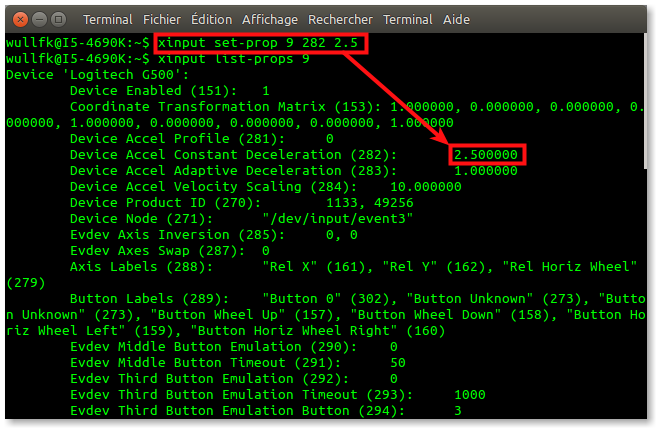Modifier la vitesse du double-clic sur Ubuntu 14.04LTS
Par Wullfk le 04/03/2017, - Linux Ubuntu - Lien permanent
Bonsoir,
Si votre souris produit des doubles-clics alors que vous souhaitiez de simples clics, même après avoir ajusté l'intervalle dans les réglages, il se peut que votre souris soit défectueuse. Essayez de brancher une autre souris pour voir si elle fonctionne de la même façon. Vous pouvez aussi essayer de brancher la souris problématique sur un autre ordinateur pour voir si le problème se reproduit.
À défaut d'un problème purement matériel, il peut être nécessaire de régler la vitesse du double-clic, surtout lorsque celui ci est trop rapide (phénomène du double-clic intempestif alors que l'on a effectué qu'un seul clic)
Comme indiqué en amont, parfois la possibilité de réglage disponible dans Paramètres Système » Souris & Pavé tactile ne résout pas le problème (même en mettant au minimum)
Procédure :
Il faut d'abord récupérer l'identifiant (ID) de la souris
Ouvrir un terminal et copier/coller la commande suivante :xinput listLa commande doit vous retourner quelque chose comme ceci :
$ xinput list
⎡ Virtual core pointer id=2 [master pointer (3)]
⎜ ↳ Virtual core XTEST pointer id=4 [slave pointer (2)]
⎜ ↳ Logitech G500 id=8 [slave pointer (2)]
⎜ ↳ Logitech G500 id=9 [slave pointer (2)]
⎣ Virtual core keyboard id=3 [master keyboard (2)]
↳ Virtual core XTEST keyboard id=5 [slave keyboard (3)]
↳ Power Button id=6 [slave keyboard (3)]
↳ Power Button id=7 [slave keyboard (3)]
↳ USB Keyboard id=10 [slave keyboard (3)]
↳ USB Keyboard id=11 [slave keyboard (3)]
↳ Eee PC WMI hotkeys id=12 [slave keyboard (3)]
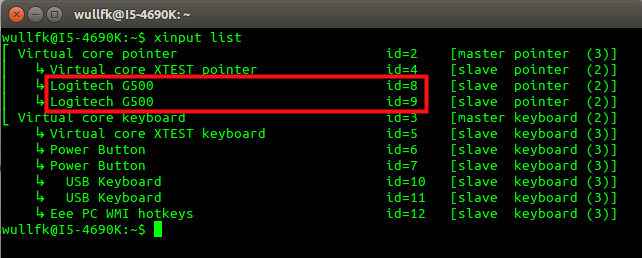
Dans l'exemple la souris est une Logitech G500 et les identifiants (ID) sont 8 et 9
Après avoir récupérer le/les identifiants de la souris (en choisir un), il suffit de lancer dans un terminal la commande suivante :
xinput list-props [ID de votre souris]Dans notre cas ça donne ceci :
xinput list-props 9Cette commande fait apparaître la liste des options qui s'appliquent à votre souris. Recherchez le paramètre évoquant la vitesse de décélération de la souris : "Device Accel Constant Deceleration"
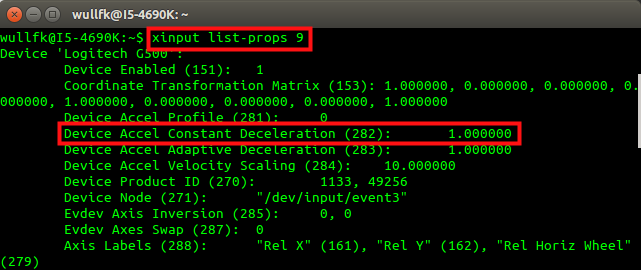
$ xinput list-props 9
Device 'Logitech G500':
Device Enabled (151): 1
Coordinate Transformation Matrix (153): 1.000000, 0.000000, 0.000000, 0.000000, 1.000000, 0.000000, 0.000000, 0.000000, 1.000000
Device Accel Profile (281): 0
Device Accel Constant Deceleration (282): 1.000000
Device Accel Adaptive Deceleration (283): 1.000000
Device Accel Velocity Scaling (284): 10.000000
Device Product ID (270): 1133, 49256
Device Node (271): "/dev/input/event3"
Evdev Axis Inversion (285): 0, 0
Evdev Axes Swap (287): 0
...La valeur par défaut pour "Device Accel Constant Deceleration" est 1.000000 (1.0)
À présent tapez la commande suivante :
xinput set-prop [ID de votre souris][N° de l'option][valeur]remplacer [N° de l'option] par le numéro trouvé à l'étape précédente et [valeur] par un nombre. Cette commande attribue une nouvelle valeur à la vitesse de la souris (ou plus précisément à la décélération de la souris). Dans notre cas, on peut mettre une valeur supérieur (ex: 2.5), il sera nécessaire d'effectuer plusieurs essais pour trouver le réglage qui vous convient.
La commande se présente alors comme ceci :
xinput set-prop 9 282 2.5Il n'y a pas de retour particulier à attendre, vous pouvez tout de même vérifier que la nouvelle valeur a bien été appliquer en retapant la commande suivante :
xinput list-props 9Résultat:
$ xinput list-props 9
Device 'Logitech G500':
Device Enabled (151): 1
Coordinate Transformation Matrix (153): 1.000000, 0.000000, 0.000000, 0.000000, 1.000000, 0.000000, 0.000000, 0.000000, 1.000000
Device Accel Profile (281): 0
Device Accel Constant Deceleration (282): 2.500000
...Automatisation :
Il faut maintenant automatiser commande à chaque démarrage du système.
Afficher les fichiers cachés (CTRL+H) de votre dossier personnel (ils commencent par un point)
Rechercher le fichier ".profile" et effectuer un double-clic pour ouvrir le fichier. Recopier la commande à la fin du fichier et Enregistrer le fichier.
Pour appliquer commande à tous les utilisateurs, éditez avec votre éditeur de texte et les droits d'administration le fichier /etc/profile.
sudo gedit /etc/profileRecopier la commande à la fin du fichier et Enregistrer le fichier.
Utilisation d'un script :
Vous pouvez aussi utiliser un script, ouvrir l'éditeur de texte Gedit et copier/coller les lignes suivantes :
#!/bin/bash
xinput --set-prop 9 "Device Accel Constant Deceleration" 1.5
exit 0;
Enregistrer sous le nom "Device Accel Constant Deceleration.sh" rajouter .sh à la fin du nom de fichier n'est en rien obligatoire.
Faites tout de même attention dans l'utilisation de script. Leur utilisation sans connaissance de votre part pourrait vous faire perdre de précieuses données.Puis exécutez la commande:
gnome-session-propertiesSi il n'est pas présent, vous pouvez l'installer avec la commande suivante :
sudo apt-get install gnome-session-binEt ajoutez le script à la liste.
N'oubliez pas de rendre le script exécutable :
chmod +x /chemin/du/scriptOu faites un clic droit sur son icône, et dans l'onglet "Permissions" des "Propriétés", cocher la case "autoriser l'exécution du fichier comme un programme".